Strömma Amazon Prime på Discord - Ta bort svart skärm nu!
Bland de många gåvorna från Amazon Prime är att det ger dig kraften att strömma Amazon Prime på Discord, så att du kan ha en perfekt filmtittandeupplevelse med familj och vänner på en dator eller webbplats. Den inte så bästa delen är dock att inte vara ett undantag från frågan om svart skärm på grund av upphovsrättsskydd. Så när detta händer, hänvisa till det här inlägget, eftersom det kommer att visa dig lösningar för att fixa Discord-strömmande svarta skärmen med några viktiga tips. Så hoppa direkt in!
Guidelista
Detaljerade steg för att streama Amazon Prime på Discord Lösningar till Black Screen of Amazon Prime på Discord Bonustips för att spara Streaming Amazon Prime FAQsDetaljerade steg för att streama Amazon Prime på Discord
Förbered dig på att lära känna korrigeringar för att streama Amazon Prime på Discord utan en svart skärm genom att först veta hur du ställer in Discord för att streama Amazon Prime. Till en början kanske du tycker att det är komplicerat, men inte alls. Tja, eftersom Discord främst är inställt för att känna igen spel, kan du behandla Amazon Prime som ett spel och börja lära dig hur du streamar Prime-video på Discord. Att använda Discord är därför ett underbart sätt att dela en filmkväll med din familj och vänner utan att träffas personligen.
Allt du behöver göra är att lägga till det manuellt som om du sänder live medan du spelar ett spel, och sedan kommer din vän att gå med och titta med dig. Utan något att säga, så här ser du Amazon Prime på Discord.
Steg 1.Strax efter att du har öppnat Discord, klicka på knappen "Inställningar" längst ned till vänster på skärmen och gå till avsnittet "Registerade spel".
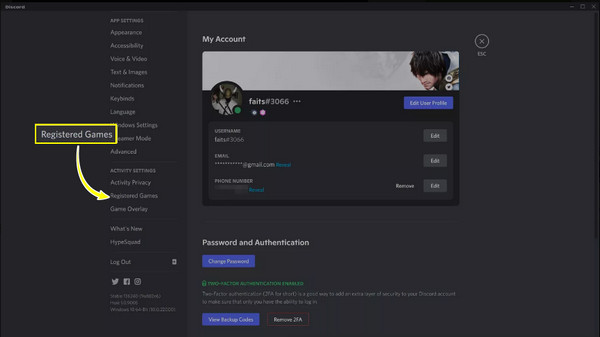
Steg 2.Därifrån klickar du på "Lägg till!" Klicka sedan på "Välj" och se till att välja alternativet "Prime Video for Windows" från alla andra val på listan. Klicka på knappen "Lägg till spel".
Klicka på "Stäng"-knappen i fönstret för att fortsätta.
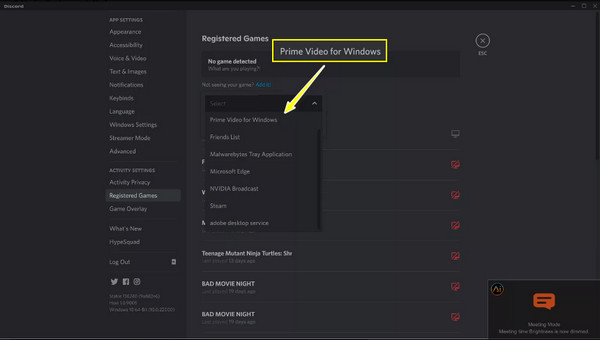
Steg 3.Gå tillbaka till huvudskärmen i Discord, klicka på knappen "Monitor" längst ner till vänster för att starta en popup-skärm där du måste välja den webbläsare du vill streama.
Steg 4.Ange här önskad upplösning, röstkanal och bildhastighet. När alla strömningsinställningar är klara, klicka på "Go Live"-knappen för att streama Amazon Prime på Discord!
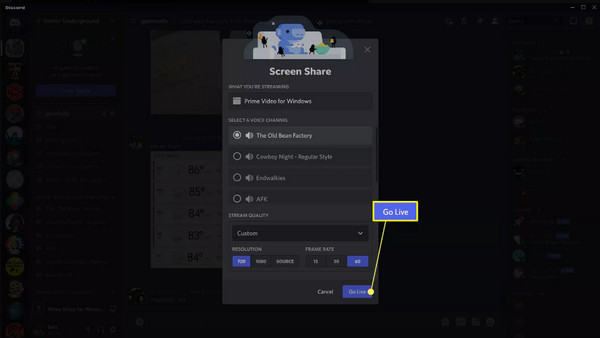
Lösningar till Black Screen of Amazon Prime på Discord
Som nämnts är du inte befriad från att uppleva problemet med svart skärm när du streamar Amazon Prime på Discord. Även om det inte är lätt att sätta fingret på vad som orsakar problemet, förstör det din tittarupplevelse avsevärt att möta den svarta skärmen precis efter att ha vetat hur man streamar Amazon Prime på Discord! Således har flera korrigeringar tillhandahållits för att du ska kunna fixa det här problemet med svart skärm och strömma Amazon Prime på Discord med stor lätthet, med inget annat än en fantastisk tittarupplevelse.
Lösning 1. Uppdatera Discord-appen.
Streaming av Amazon Prime på Discord gäller endast stationära eller webbläsare, så det är nödvändigt att se till att Discord-appen är uppdaterad. Det bör finnas på prioriteringslistan som måste kontrolleras först eftersom att ha en föråldrad app kan leda till buggar och många problem, vilket resulterar i att ha en svart skärm när du streamar Amazon Prime på Discord.
För att uppdatera Discord, uppdatera den genom att trycka på "Ctrl + R" eftersom normalt uppdateras appen automatiskt. Alternativt, högerklicka på appen och klicka på alternativet "Sök efter uppdateringar".
Lösning 2. Rensa Discords cache.
Förutom att appen är föråldrad, vilket resulterar i buggar, kan cachen från Discord i vissa fall skadas av element som leder till en svart skärm. Så, det officiella sättet att bli av med sådana korrupta filer är att rensa cachen, så att du kan dela Amazon Prime på Discord på skärmen lugnt utan att bli besvärad av den svarta skärmen.
Steg 1.Leta upp Discord-cachefilerna i mappen "AppData". För enkel åtkomst, öppna "Filutforskaren", skriv sedan "%appdata%discord" i sökvägsrutan.

Steg 2.Välj sedan mapparna "Cache", "Code Cache" och "GPUCache" i Discord-biblioteket; högerklicka på varje och klicka på "Ta bort".
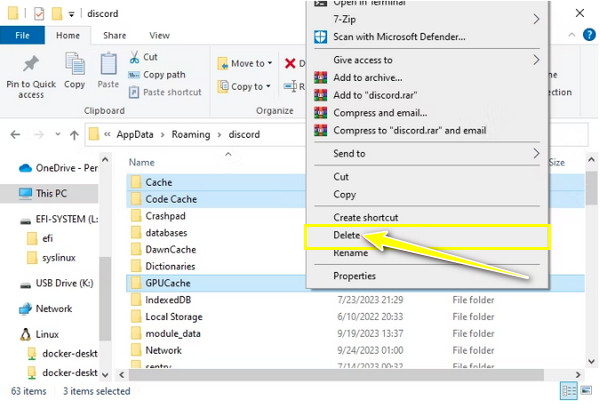
Lösning 3. Rensa alla appar som körs i bakgrunden.
Applikationerna som körs medan du streamar Amazon Prime på Discord kan utlösa den svarta skärmen. För att undvika detta, rensa alla oanvända program som körs medan du använder Discord. Du kan lämna bara Discord- och Amazon Prime-fönstren öppna och öppna alla stängda program direkt efter att du är klar med streamingen.
Välj alla onödiga appar som är aktiva i bakgrunden genom att högerklicka på var och en och se till att klicka på knappen "Stäng".
Lösning 4. Avaktivera hårdvaruaccelerationen.
Om din Discord-app är uppdaterad är följande lösning att prova att stänga av hårdvaruaccelerationen. Som du vet är hårdvaruacceleration en teknik som används för att minska resursanvändningen på enheter vid rendering av bilder och videor, särskilt de med hög upplösning. Det kommer också fixa eftersläpning i Discord-strömmen.
Det kan dock orsaka instabilitet hos vissa, vilket leder till en svart skärm när du streamar Amazon Prime på Discord. Därför skulle det vara bäst om du inaktiverar det ett tag och ser om det löser problemet.
Steg 1.Inuti Discord-appen klickar du på knappen "Inställningar" längst ned till vänster på huvudskärmen. Gå sedan till menyn "Avancerat" från den vänstra sidopanelen.
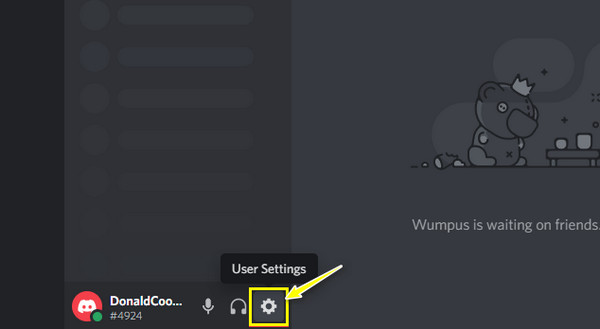
Steg 2.Klicka på vippknappen "Hårdvaruacceleration" för att stänga av den. Klicka till sist på knappen "Ok" i popup-fönstret för att verifiera åtgärden.
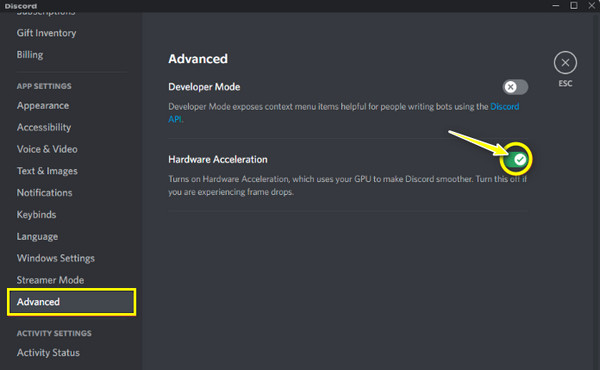
Bonustips för att spara Streaming Amazon Prime
Att undvika Amazon prime videobuffring problem kan du också direkt spara Amazon Prime offline utan streaming. Det kommer att ge den underbara tittarupplevelsen du har med dina vänner. För att uppnå det felfritt med hög kvalitet, använd AnyRec Screen Recorder. Denna gratis och lätta Windows/Mac-inspelningsprogramvara kan spela in videor, samtal, möten, spel och mer på din skärm. Du behöver inte oroa dig för att den stoppar inspelningen av Discord i mitten eftersom den inte har någon tidsgräns eller kvalitetsförlust. Dessutom kan du spara Amazon Prime till ditt val av format, kvalitet, upplösning och andra inställningar.

Spela in Amazon Prime i helskärm, fönster eller någon anpassad del.
Erbjud en avancerad trimmer i förhandsgranskningen för att ta bort onödiga delar.
Inga vattenstämplar när den inspelade Amazon Prime-videon exporteras.
Förberedda snabbtangenter för skärmdumpning, återuppta, starta, etc., vid inspelning.
100% Säker
100% Säker
FAQs
-
Kan du streama Amazon Prime på Discord?
Ja. Som du lärde dig här i det här inlägget fungerar Discord främst för spel, men det kan också användas för att streama Amazon Prime, så att du kan njuta av filmer eller program med dina vänner i en röstkanal.
-
Hur mycket kan jag ställa in upplösningen för att streama Prime-video på Discord?
Du kan inte ställa in upplösningen högre än 720p. Om du vill uppnå högre än så bör du ha Discord Nitro-kontot, som täcker högre upplösning som kan förbättra din tittarupplevelse.
-
Hur rensar man Discord-cache på Mac?
Om du streamar Amazon Prime på Discord på din Mac och bara får den svarta skärmen, försök att rensa cachefilerna. Gör det i Finder, klicka på Gå från fliken ovan och välj alternativet Gå till mapp. Inuti textrutan anger du ~/Library/Application Support/discord. Sedan, från den öppnade mappen, välj alla filer som är relaterade till cachen och välj Flytta till papperskorgen.
-
Varför har Amazon Prime en svart skärm när man streamar på Discord?
Som nämnts är ett vanligt problem att uppleva en svart skärm när du streamar på Discord. Detta beror förmodligen på upphovsrättsskyddet, men vissa mindre saker kan också påverka det, som att ha en dålig anslutning, använda ett föråldrat grafikkort eller system och andra.
-
Blockerar Discord-appen Amazon Prime Video?
Nej. Eftersom Discord är inställt främst för att känna igen spel, kommer du inte att se Amazon Prime i streamingalternativet som standard. Istället måste du lägga till det manuellt, så att du kan gå live som om du spelar ett spel.
Slutsats
Det är så du streamar Amazon Prime på Discord! Det kan se utmanande ut från början, men det är ingen skillnad från standardsättet att använda det när du streamar spel. Förutom att veta hur man streamar Amazon Prime-videor på Discord, såg du lösningarna som kan hjälpa dig att eliminera den svarta skärmen medan du streamar. När du börjar streama, överväg att spara Amazon Prime för offline-tittande med AnyRec Screen Recorder. Detta verktyg erbjuder hög kvalitet, inga vattenstämplar och inga tidsbegränsningar. Du kan också använda den till publicera en videorecension på Amazon.
100% Säker
100% Säker
